
Zirve Masaüstü programının önemli bir özelliği olan Banka Excel ile Excel formatındaki banka hareketleri genel muhasebe modülüne kolay ve hızlı bir şekilde aktarılabilir.
Kullanılan bütün bilgiler örnek Excel formatı dosyası baz alınarak doldurulmuştur. Bu içerikte kullanılan örnek Excel dosyasına program sonunda ulaşabilirsiniz.
Aktarım işlemi öncesi Excel dosyasında tüm alanların doğru bir şekilde doldurulduğu kontrol edilmelidir. Excel Dosyasında Tarih, isteğe bağlı Fiş Numarası, İşlem Açıklaması, Borç/Alacak veya İşlem Tutarı alanlarının olduğu bir format kullanılması aktarım için yeterli olacaktır. Bankadan alınan bazı Excel dosyalarında borç ve alacak sütunları tek bir sütun içerisinde yer alabilir. Bu tür durumlarda alacak tutarının başına eksi ile yazılması gerekmektedir. Örneğin; -1000 Türk lirası gibi.
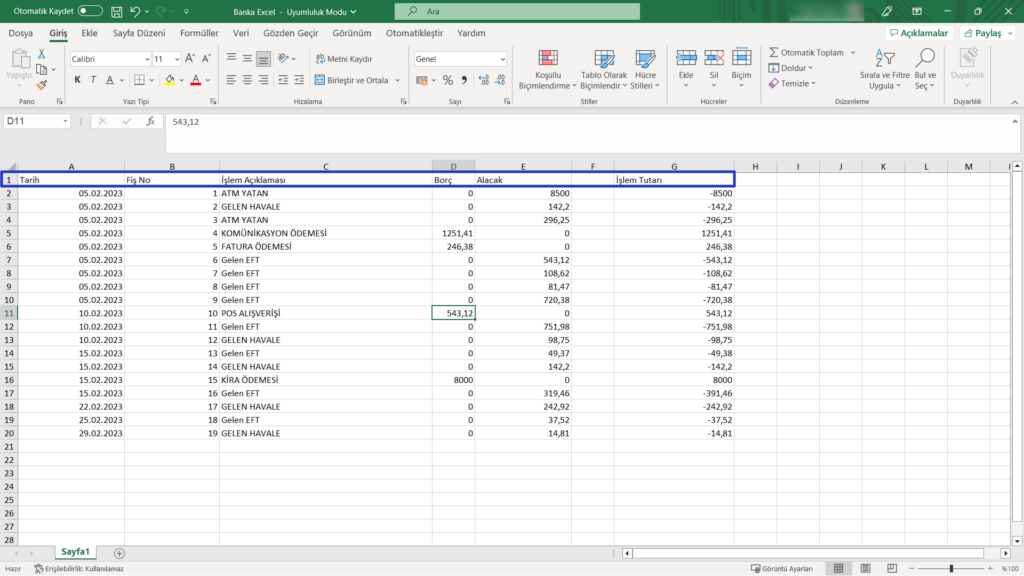
Aktarım işlemlerinin yapılabilmesi için “Genel Muhasebe”, “Banka Excel” butonuna tıklanır.
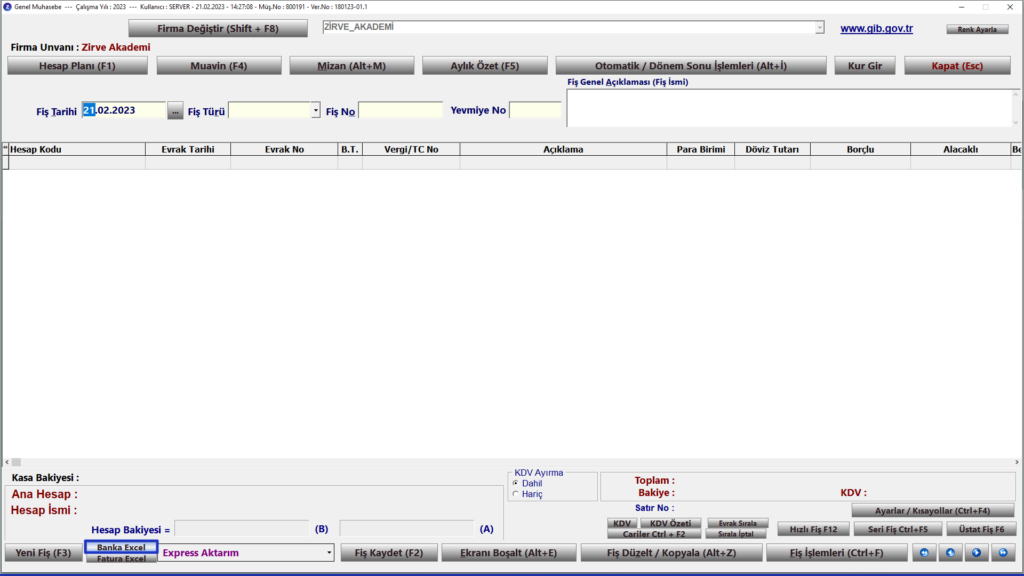
“Dosya Formatı” alanından Excel seçilmelidir.
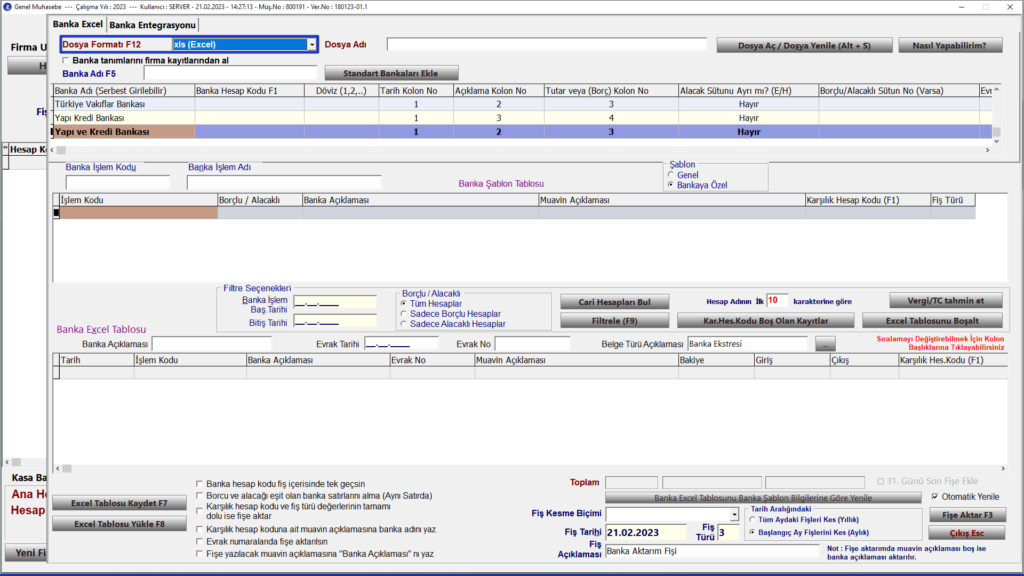
“Banka Adı” alanında aktarılmak istenen banka bilgisi yok ise “Standart Banka Ekle” butonuna tıklanarak banka listesi güncellenebilir.
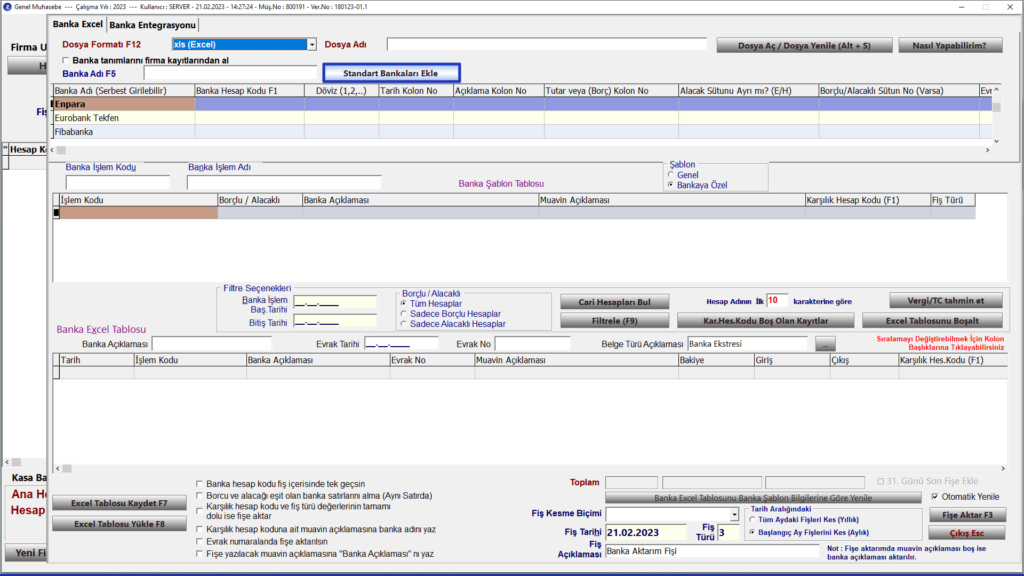
Tanım tablolarının eksiksiz ve doğru olarak yazılması aktarımın eksiksiz yapılabilmesi için önemlidir. Aktarılmak istenen banka seçilerek “Banka Hesap Kodu” alanına 102 bankalar hesabından detay hesap kodu yazılmalıdır. Dövizli aktarımı yapılmak istenirse “Döviz” alanından para birimi seçilmelidir. Excel dosyasın baz alınarak “Tarih Kolon No”, “Açıklama Kolon No”, Excel dosyasında borç ve alacak sütunları ayrı olarak verilmişse “Tutar veya Borç Kolon No” ve “Alacaklı Sütunu Ayrı Mı?” alanına “Evet”, “Borçlu/Alacaklı Sütun No” alanına ise Excel dosyasında bulunan alacak sütun numarası yazılmalıdır. Excel Dosyasında sadece işlem tutarı bilgisi var ise “Tutar veya Borç Kolon No” sütun numarasının yazılması yeterlidir.
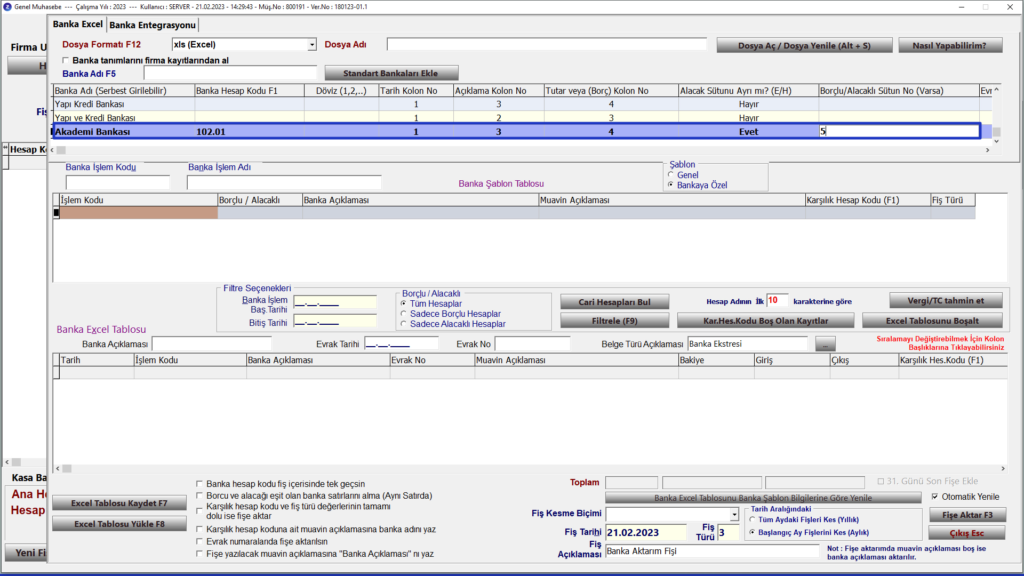
Evrak No bilgisi, karşılık hesap kodu ya da işlem kodu aktarılmak istenirse “Evrak No Sütun No”, “Varsa Karşılık Hesap Kodu No” ve “Varsa İşlem Kodu Kolon No” alanları da doldurulabilir.
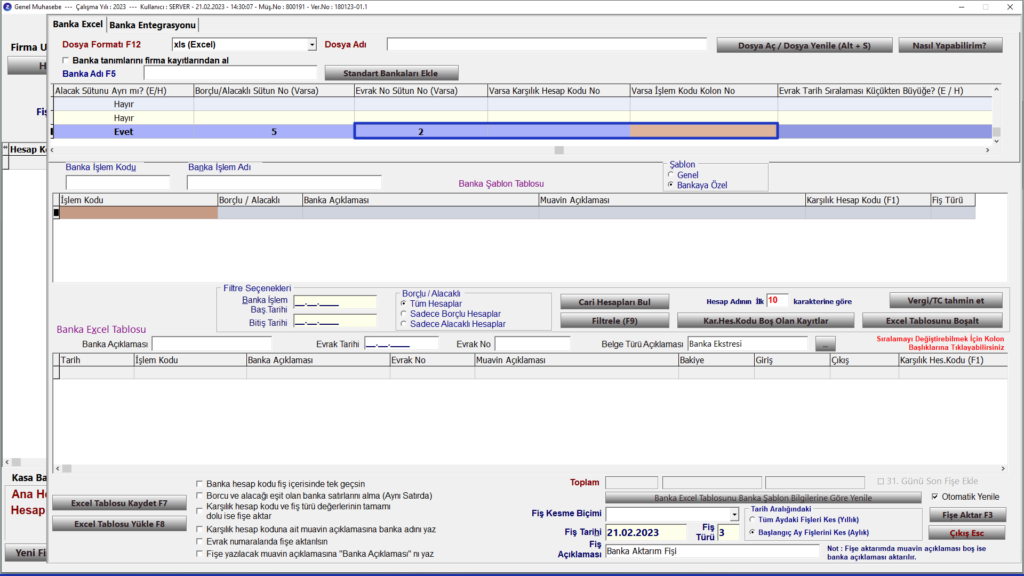
Tanımlamaların tamamlanması için son olarak Excel dosyasının sol alt köşesinde bulunan sayfa adı “Excel Sayfa Adı” alanına yazılmalıdır.
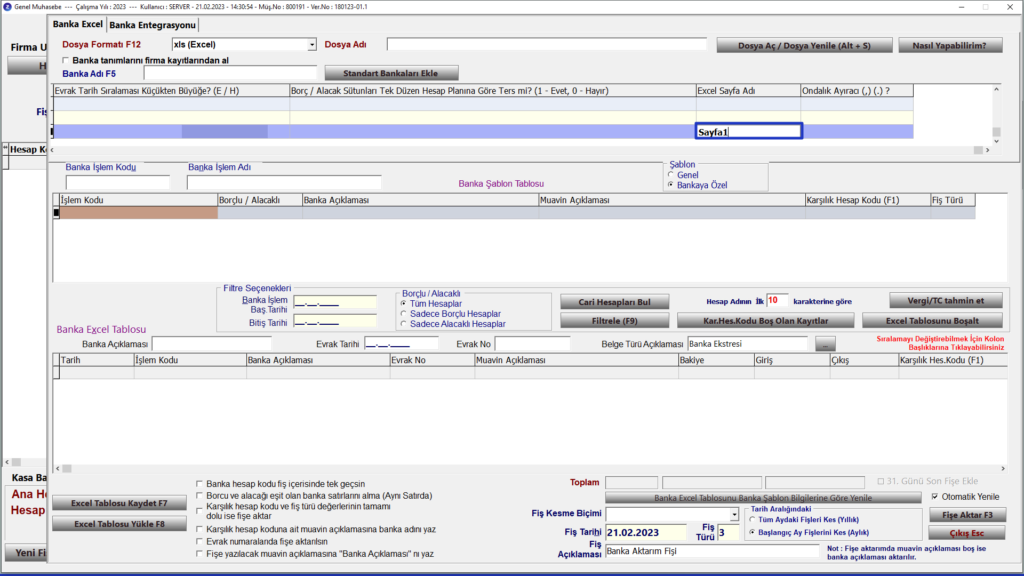
Tanımlamalar yapıldıktan sonra “Dosya Aç/Dosya Yenile” butonuna tıklanarak aktarılmak istenen Excel Dosyası seçilmelidir.
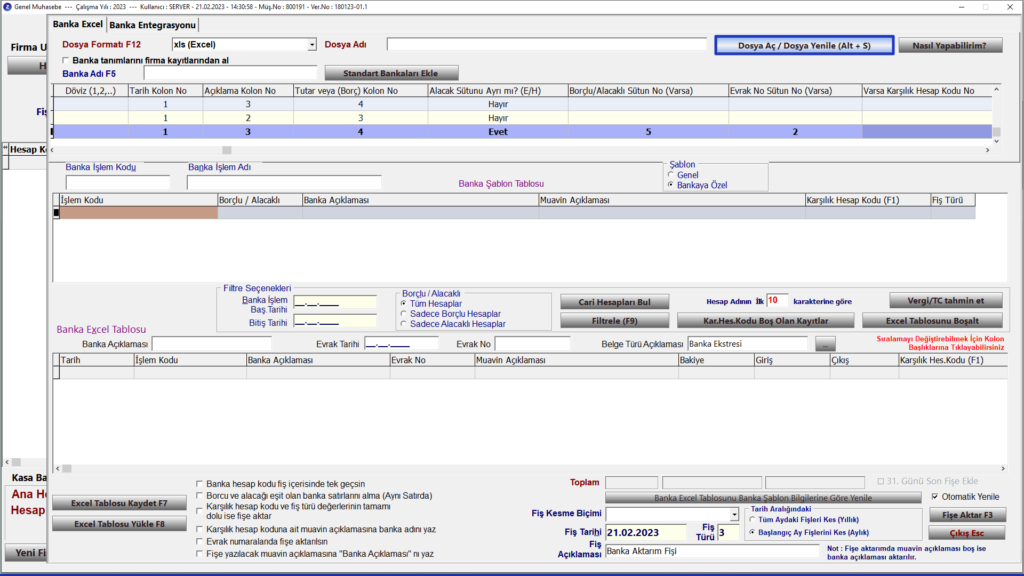
Seçilen Excel dosyasındaki hesap hareketi bilgileri “Banka Excel Tablosu” alanında kırmızı olarak görüntülenecektir.
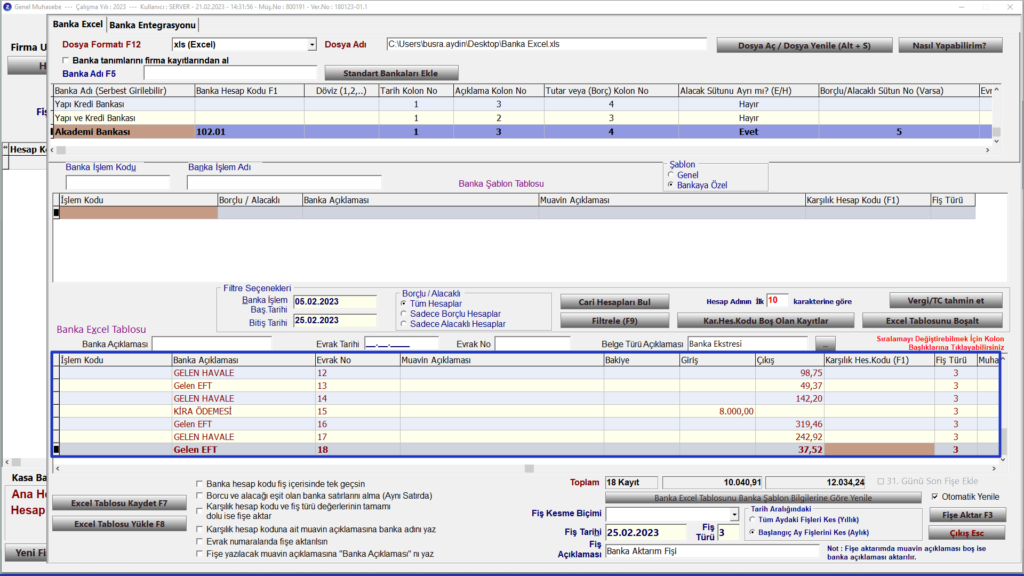
Aktarım esnasında yaygın olarak karşılaşılan durumlar arasında “Giriş” ve “Çıkış” bilgelerinin tam tersi olarak yansımasının istenmesidir. Bu tür durumlarda “Tanım Tablosu” alanından “Borç/ Alacak Sütunu Tek Düzen Hesap Planına Göre Ters mi?” alanına 1 yazılarak “Dosya Aç/ Dosya Yenile” butonu ile Excel dosya tekrar seçilmelidir.
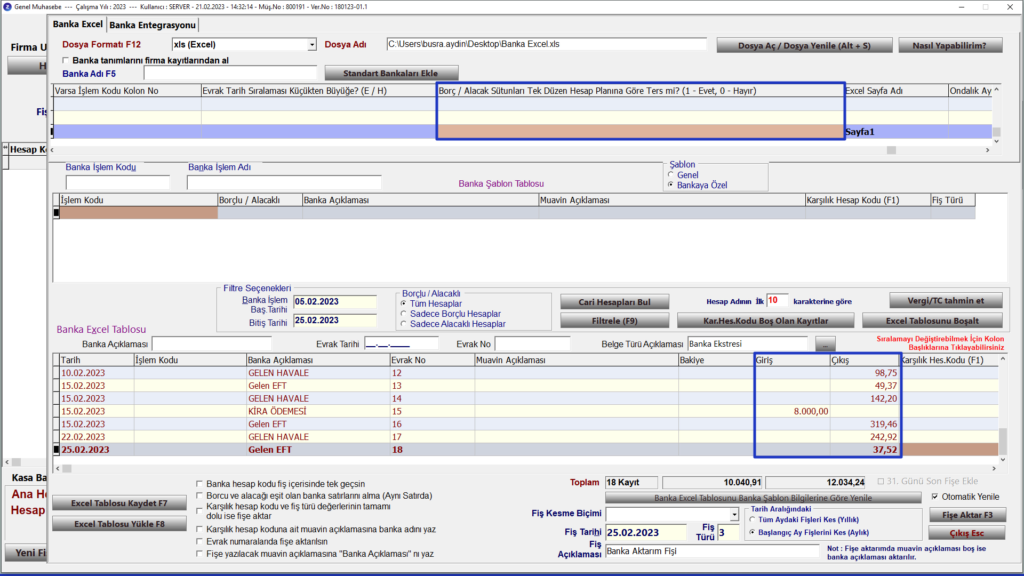
Bütün tanımlamalar eksiksiz ve doğru tanımlanmasına rağmen giriş ve çıkış miktarları hatalı olarak geliyorsa örneğin; Excel dosyasında tutar 8.500 Türk lirası görünürken “Banka Excel Tablosunda” 85 Türk lira olarak görünmesidir. Bu tür durumlarda Excel Dosyasının düzenlenmesi gerekir. Düzenleme yapılabilmesi için tutar bilgisinin bulunduğu sütun seçilmeli ve sağ tık ile hücre biçimlendir seçeneğine tıklanmalıdır. Açılan ekranda kategori sayı seçilmeli ve “1000 ayırıcısı nokta kullan seçeneği işaretlenerek “Tamam” butonuna basılmalıdır. Bu bilgiler doğrultusunda Excel sosyası hazırlandıktan sonra “Dosya Aç/ Dosya Yenile” butonu ile dosya tekrar seçilmelidir.
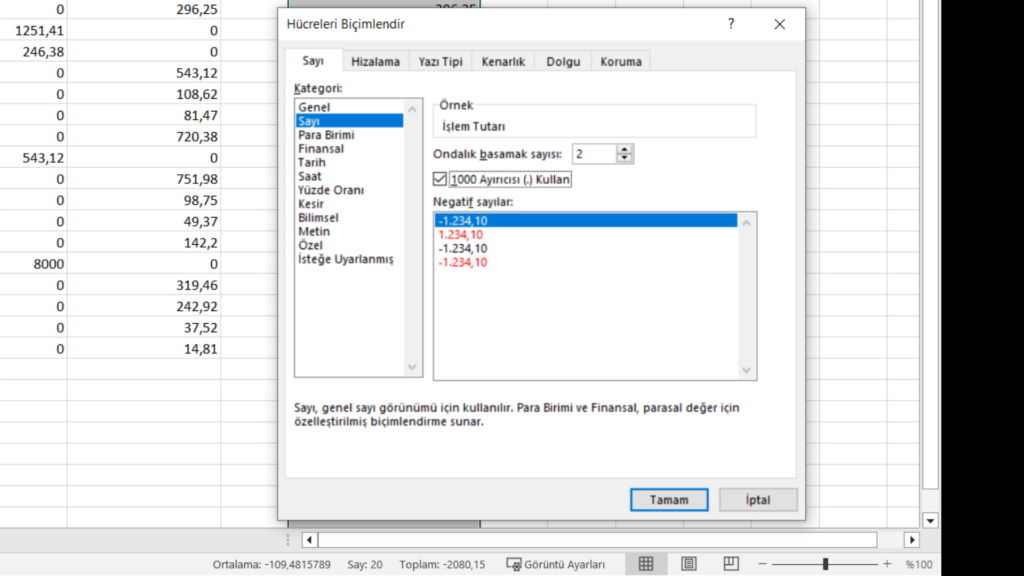
Banka Excel Tablosu bölümündeki “Karşılık Hesap Kodu” alanı doldurulmalıdır. Karşılık hesap kodu yazılmış satırlar yeşil olarak görüntülenecektir.
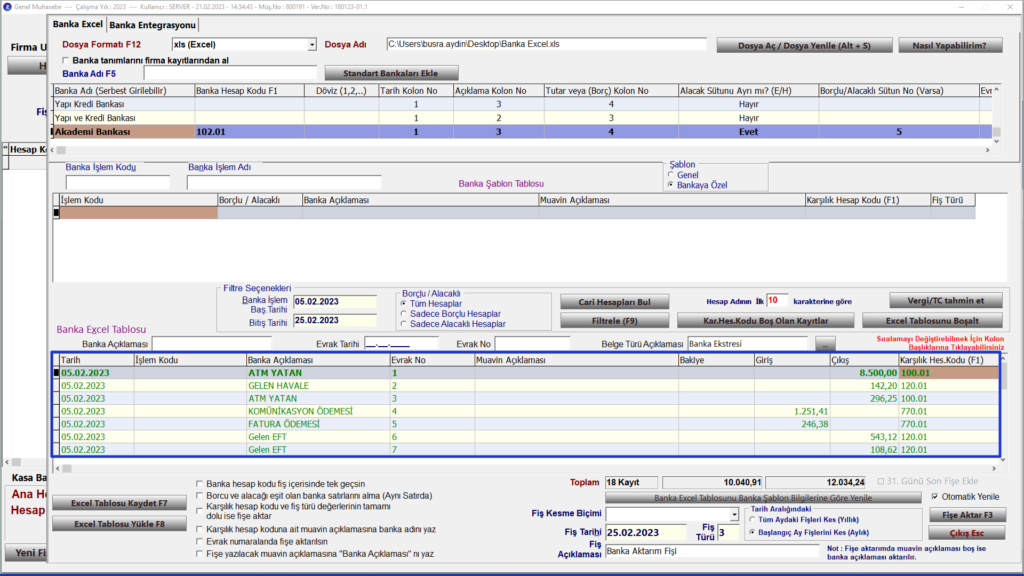
Bir diğer aktarım esnasında karşılaşılan durum ise Excel Dosyasının içerisinde birden fazla aya ait banka hesap hareketlerinin olmasıdır. Bur tür durumda “Tarih Aralığındaki” alanından “Tüm Aydaki Fişleri Kes Yıllık” seçimi yapılmalıdır.
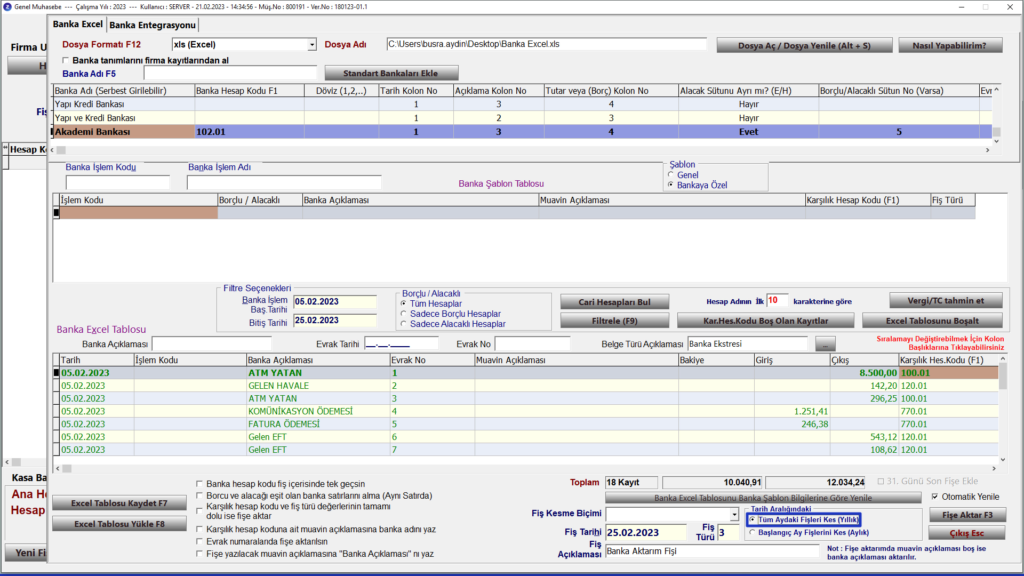
Aktarım işlemlerini tamamlamadan önce aktarım seçenekleri isteğe bağlı seçilebilir. Örneğin; Muavin açıklaması aktarılmak istenen Excel dosyasındaki işlem açıklaması yazılsın istenirse “Fişi yazılacak muavin açıklamasına Banka Açıklamasını yaz” seçeneği işaretlenebilir. Eğer banka hesap kodu fiş içerisinde tek geçsin istenirse “Banka hesap kodu fiş içerisinde tek geçsin” seçeneği işaretlebilir.
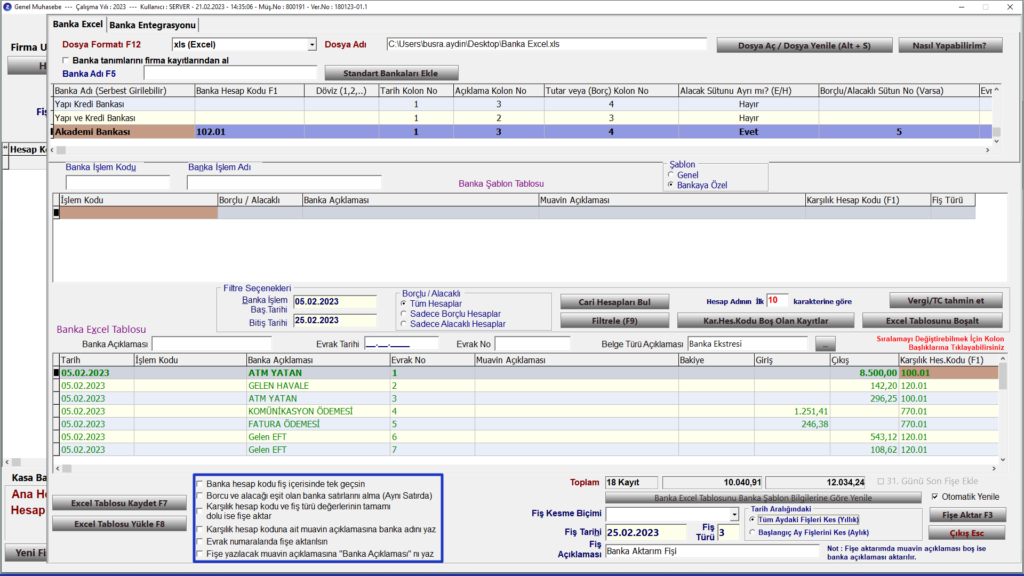
Aktarım işlemini tamamlamak için “Fiş Kesme Biçimi” seçilmeli, “Fiş Tarihi” yazılmalı ve ardından “Fişe Aktar” butonlarına basılmalıdır. Böylelikle banka hesap hareketleri genel muhasebe modülüne aktarılmış olur.
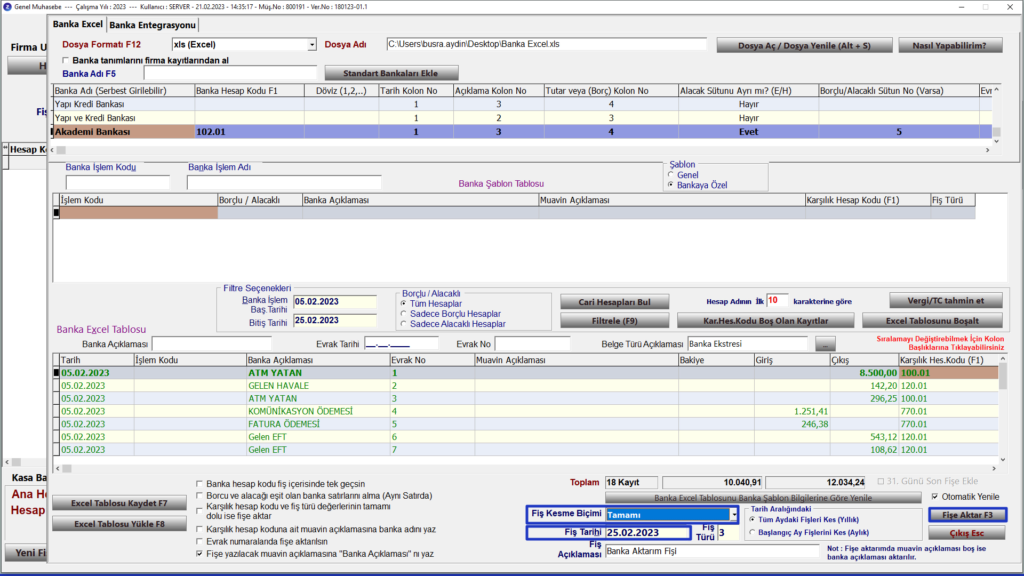
Ek olarak “Banka Şablon Tablosu” alanından oluşturulacak şablonlar aracılığıyla aynı işlemler için ilerleyen dönemlerde karşılık hesap kodları otomatik eklenebilir.
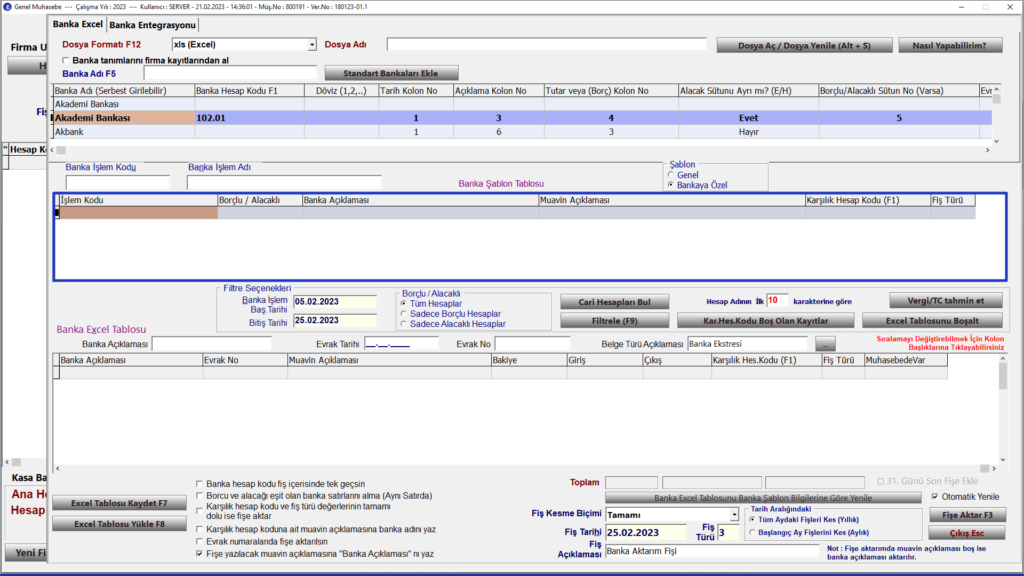
“Banka Excel Tablosu” alanında oluşturulan tablolar “Excel Tablosu Kaydet” butonu ile kaydedilebilir daha sonra kaydedilmiş olan tablolar “Excel Tablosu Yükle” butonu ile programa yüklenerek kullanıma devam edilebilir. Bu özellik ile kullanıcılar kaydetmiş oldukları tabloları sonraki aylarda da kullanabilirler.
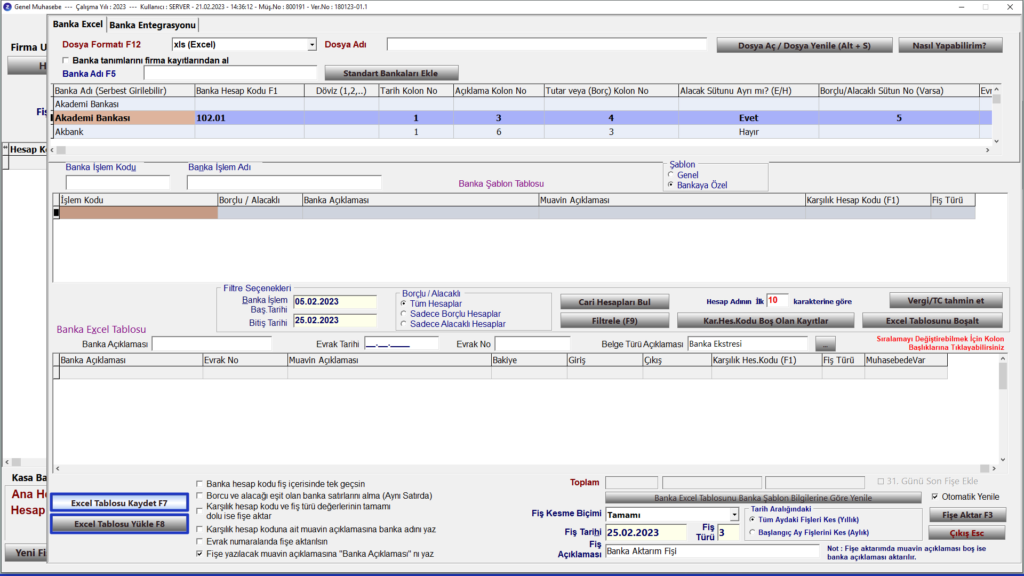
Kullanılan banka Excel şablonuna aşağıda şablonu indirerek ulaşabilirsiniz.



